本篇文章笔者对ProBuilder(以下简称:PB),进行操作基础的介绍。
一:PB大小图标显示方式
PB操作面板有两种显示方式:小图标与大图标。大图标优点是显示清晰操作方便,缺点是没有更加精确的参数式调节面板。
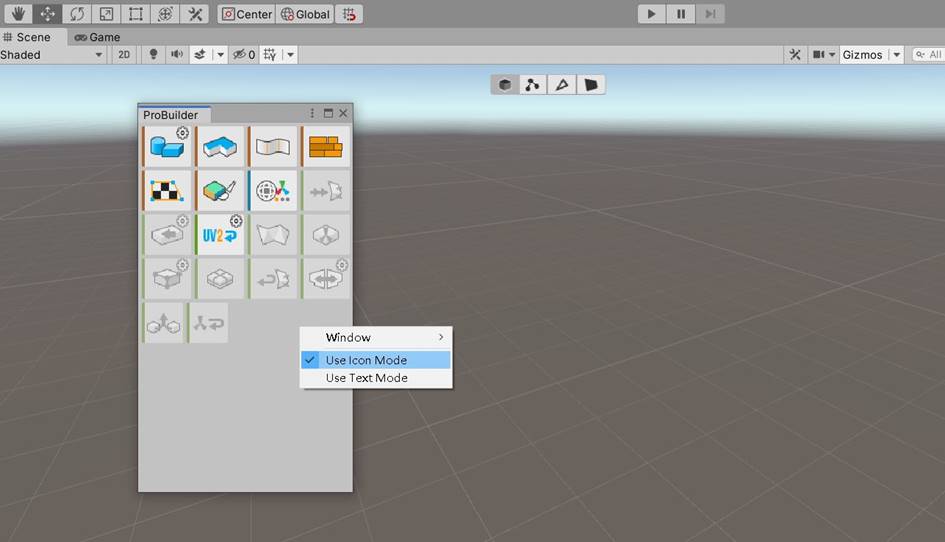
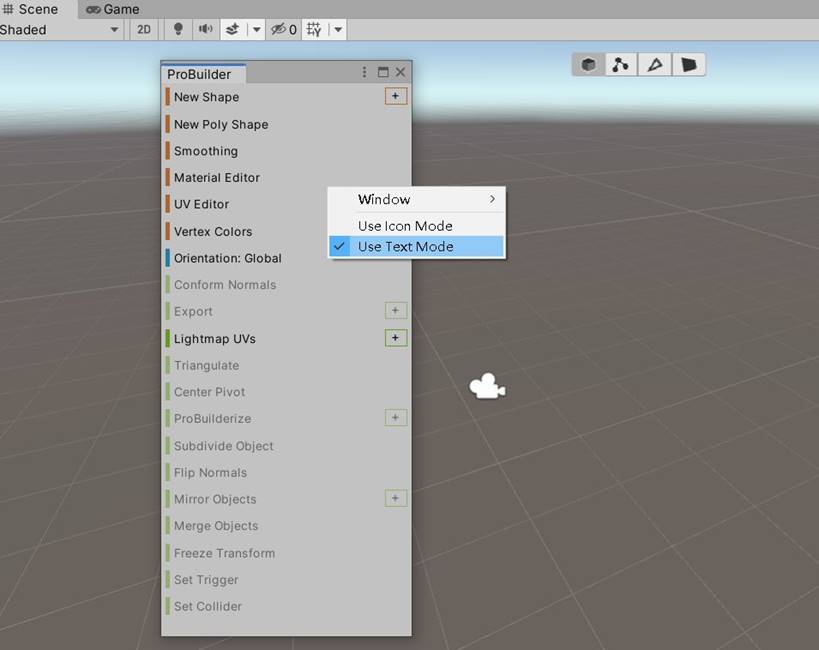
PB操作面板两种显示方式的切换方式:可以通过鼠标移动到本面板,然后通过鼠标右键方式,在弹出菜单中选择切换。
二:PB操作面板的停靠方式
ProBuilder操作面板有两种停靠方式 A: 悬停方式 (Floating window),B:贴附方式(Dockable window)。操作面板两种停靠方式的优缺点说明:
A: "贴附方式" 比较适合在小窗口操作,与系统整体界面配合协调。
B: "悬停方式" 适合在Scene 操作窗口进行最大化,更方便操作。

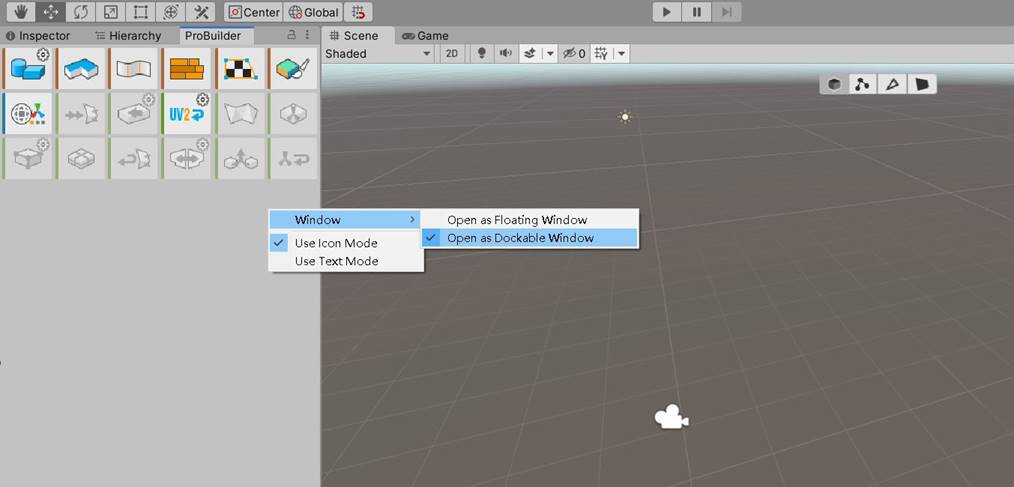
三: PB中各种基础模型介绍
PB 中提供了非常灵活与强大的模型快速定制功能。常用有:立方体、面片、楼梯、立体三角、立体圆、立体圆环、立体弧形等。其快速定制各种模型的秘诀就在于每一类型模型,PB都提供了各种参数,进行参数化定制生成。
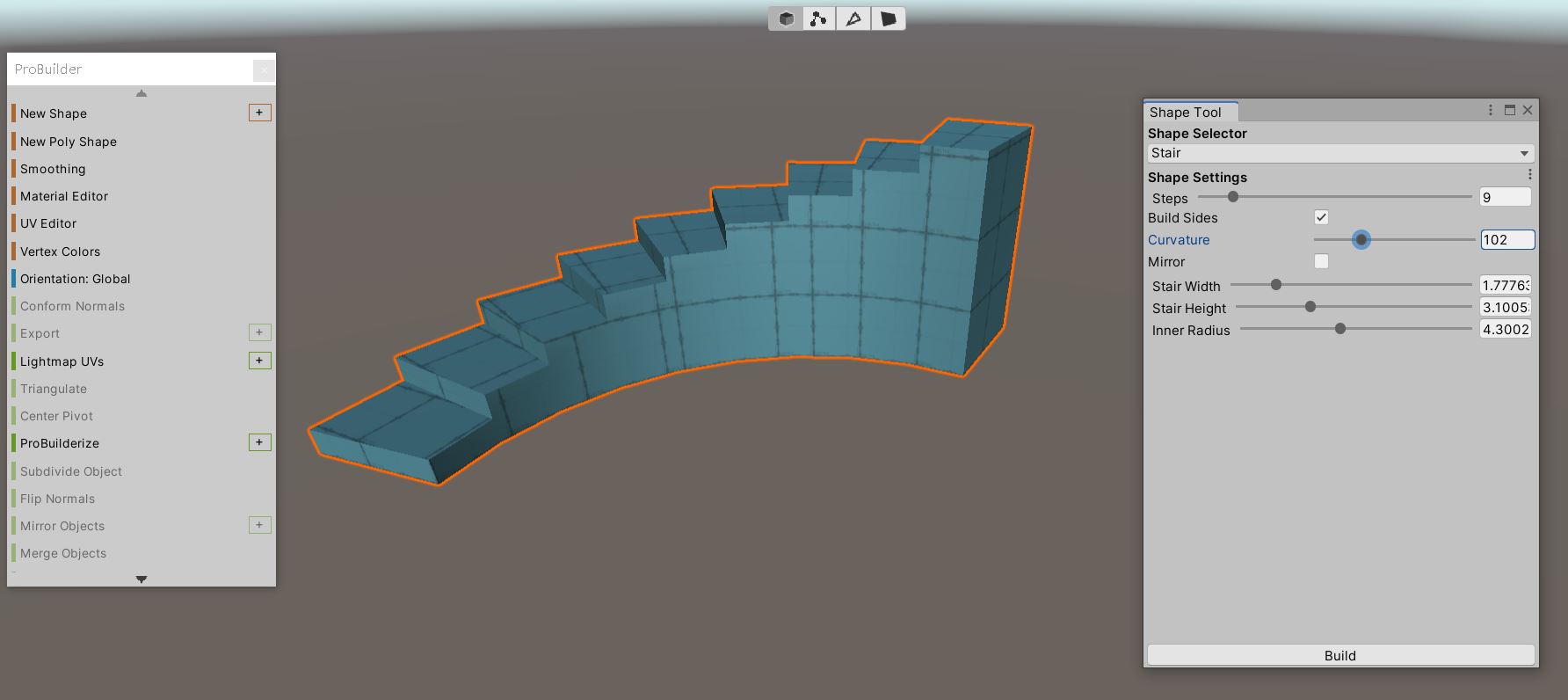
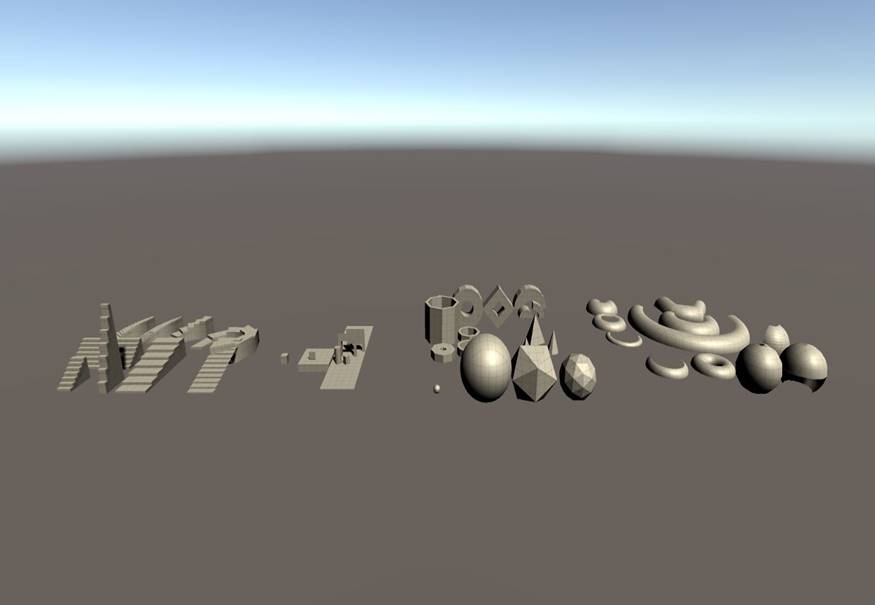
四: PB模型与内置模型尺寸对比
PB操作面板生成的立方体(Cube)与unity传统立方体,其默认尺寸都是一样的,都是默认1米为单位。
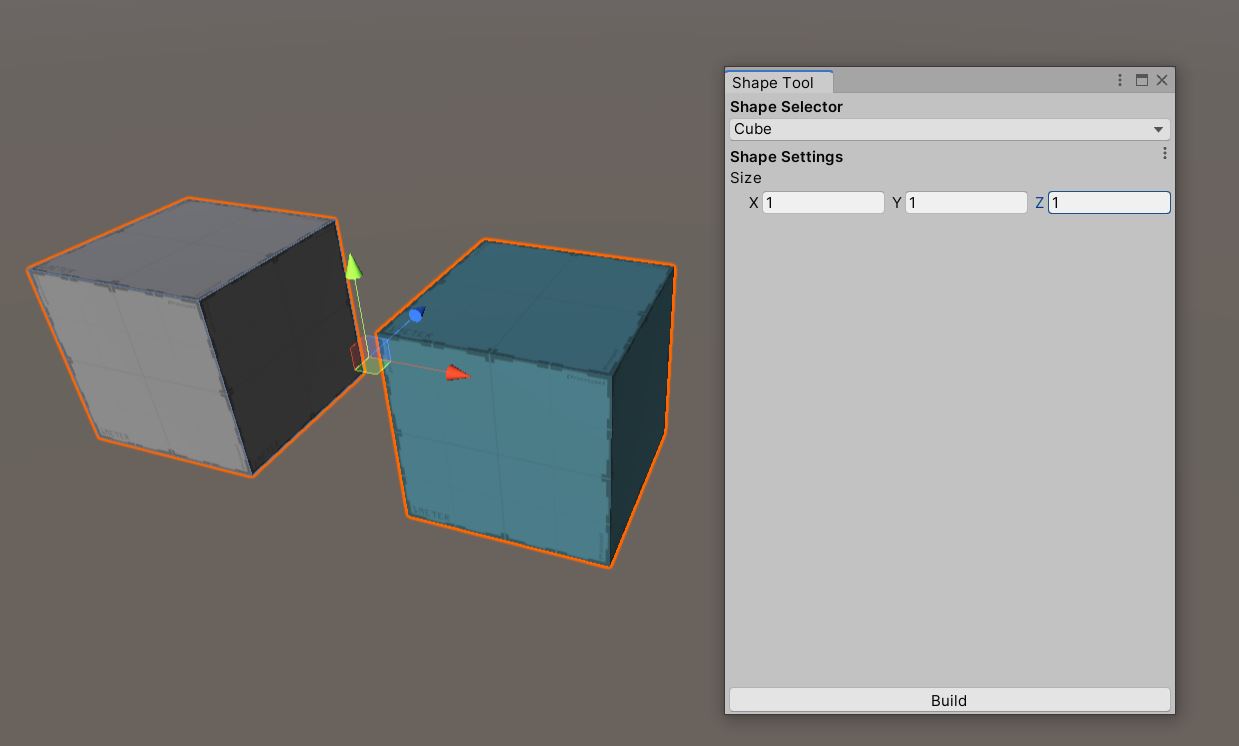

五:PB中模型的精确定义与移动
PB中考虑了很多为精确操作,而设置的贴心化设计。
A: PB模型本身的贴图,是 1*1*1。 内部贴图纹理又把1平方米,进行了精确的4*4=16 等分处理,可以进行相对的精确定位处理。
B: 可以通过按住Ctrl按键,移动物体方式,获取每次1/4 米的精确移动方式。
今天关于ProBuilder的基础操作就介绍到这,下一篇笔者讲解ProBuilder的专属“操作视图”按钮,敬请期待。
大家有什么学习上的问题,可以留言,欢迎一起讨论,共同进步!